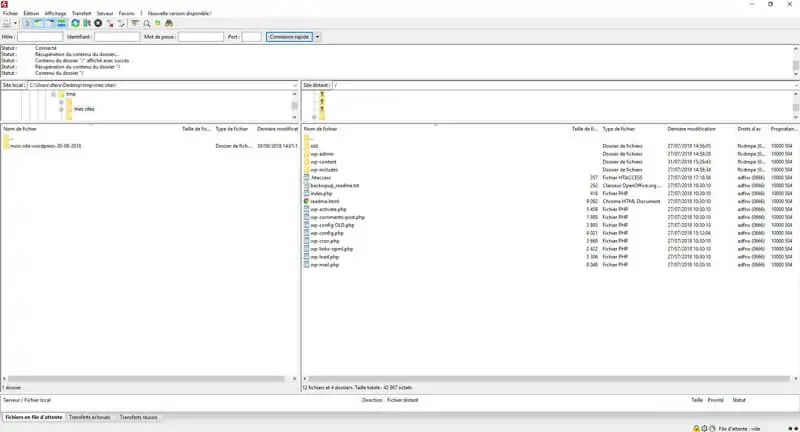Tout propriétaire d’un site wordpress doit savoir comment faire une copie d’un site site wordpress. Cette opération sera utile dans de nombreux. Elle permet surtout de générer une sauvegarde qui peut être facilement rangée en lieu sur et qui servira de point de retour après une catastrophe. Nous allons vous décrire ici la manière la plus simple de réaliser cette opération. Retenez que votre site wordpress est constitué de fichiers et d’une base de données. Il vous faudra donc réaliser une copie de ces fichiers et de cette base de donnée.
Etape 1: Réaliser une copie complète des fichiers de votre site wordpress
Solution 1: utiliser un client ftp de type filezilla
- copier le répertoire racine de votre site "www" ou "httpdocs" sur votre ordinateur à l’aide d’un client ftp dans un répertoire nommé « mon-site-jj-mm-aaaa »
- faire un archive zip de ce répertoire
Ce répertoire contient toujours :
- quelques fichiers
- des répertoires:
- wp-includes
- wp-content
- wp-admin
Attention, le répertoire wp-content/wp-uploads peut parfois être très lourd. Toutes les images de votre site sont stockées sous uploads. Le poids de ces images peut parfois dépasser plusieurs dizaines de Go et une copie par ftp peut prendre plusieurs jours... Si c'est le cas, vous remarquerez que les images sont classées dans des sous répertoires en fonction de leur année et de leur mois de téléchargement. Dans ce cas, réalisez une archive séparée année par année, ou mois par mois dans certains cas. A chaque nouvelle copie, il vous suffira de copier uniquement les nouvelles images. Vous gagnerez ainsi un temps précieux.
Solution 2: créer directement une archive zip sur votre hébergement
- sur certains hébergements, il est possible directement de créer l'archive zip du répertoire dans lequel votre site wordpress a été installé.
- il vous reste ensuite à faire le download de l’archive mon-site-jj-mm-aaaa.zip sur votre ordinateur
Etape 2: faire une sauvegarde de votre base de données
- se connecter à sa base de données depuis phpmyadmin (vous devrez avoir sous la main les paramètres de connexion à votre base de données voir l'article: La liste des accès à réunir pour son site WordPress)
- depuis l’onglet export faire un export de votre base de données
- le fichier d’export est directement enregistré sur votre ordinateur avec le nom db-mon-site-jj-mm-aaaa.sql
- déplacer ce fichier dans votre archive db-mon-site-jj-mm-aaaa.zip
Vous disposez maintenant d’une copie de votre site. Il vous suffira de fournir les deux fichiers zip générés pour qu’une copie à l’identique de votre site WordPress puisse être installée en local ou sur un hébergement:
- mon-site-jj-mm-aaaa.zip
- db-mon-site-jj-mm-aaaa.zip
Alternative: utiliser un plugin de sauvegarde wordpress
Il existe une multitude de plugins qui permettent de réaliser automatiquement des sauvegardes complètes de votre site wordpress. Updraft figure parmi les plugins de sauvegarde les plus populaires. Il faudra juste être vigilant, car ces plugins doivent être paramétrés correctement. Ils proposent également pour la majorité d'entre eux des wizard qui vous permettront de restaurer plus facilement vos sites. Attention donc à vous assurer que vous serez bien en mesure d'utiliser votre sauvegarde le moment venu avec ce genre d'outil !!! Le seul moyen pour vous en assurer sera d'essayer de restaurer votre sauvegarde au moins une fois. Peu de gens se plient à cet exercice... C'est donc pourquoi la méthode classique décrite dans cet article restera souvent la plus fiable pour réaliser une copie de votre site !
Besoin d'aide pour copier votre site WordPress ? N'hésitez pas à créer une demande d'assistance wordpress via notre formulaire. Notre équipe d'experts disponibles 5 jours sur 7 vous répondent dans les meilleurs délais.